У цій статті ми детально розповімо вам про те, як змінити часовий пояс системи розбиття Debian 10, використовуючи різні методи.
Розробник Debian 10 пропонує вам встановити часовий пояс вашої системи двома різними способами:
- Змініть часовий пояс за допомогою робочого середовища Gnome
- Змініть часовий пояс за допомогою терміналу Gnome
Спосіб 1: Використання робочого середовища Gnome
Щоб встановити часовий пояс системи Debian 10, ви натиснете «Діяльність», яка знаходиться у верхньому лівому куті робочого столу, і введіть дату та час у рядку пошуку програми наступним чином:

Тепер натисніть на відображуваний результат. На робочому столі з’явиться наступне вікно.
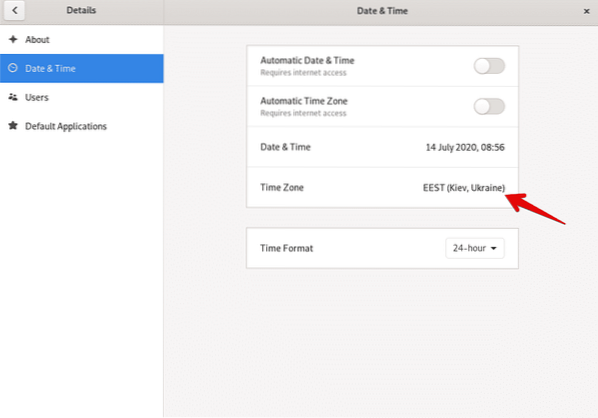
Крім того, ви також можете відкрити вказане вище вікно відображення, натиснувши піктограму налаштувань з початку робочого столу, як показано нижче:
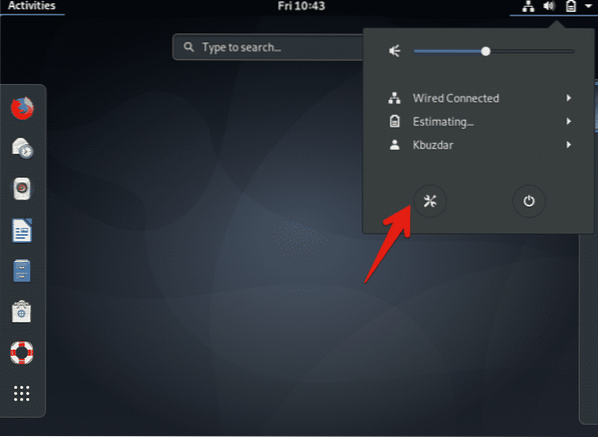
Тепер натисніть опцію "Часовий пояс" з усіх параметрів відображення.
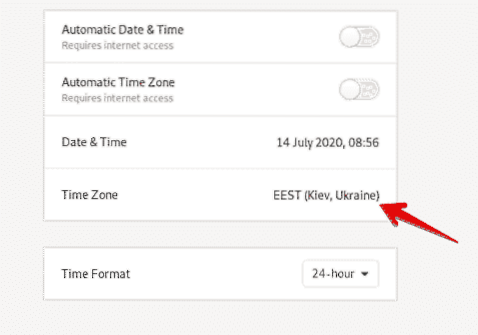
На екрані з’явиться наступне вікно, де ви можете шукати певне місце за допомогою панелі пошуку та змінювати часовий пояс вашої системи Debian 10.
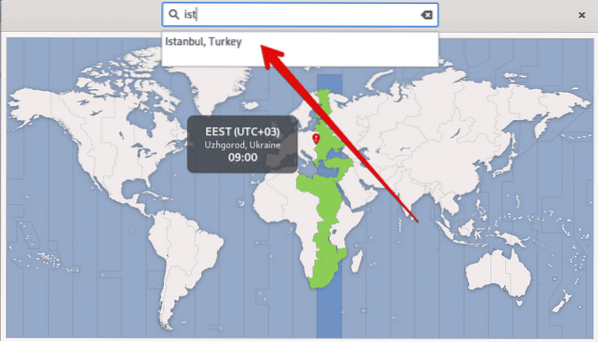
Спосіб 2: Змініть часовий пояс за допомогою терміналу Gnome
Ви також можете змінити часовий пояс системи Debian 10 за допомогою командного рядка або програми gnome-terminal. Для цього натисніть «Діяльність» і відкрийте термінал за допомогою панелі пошуку додатків наступним чином:
Відобразити струм за допомогою утиліти timedatectl
За допомогою утиліти командного рядка timedatectl ви можете відобразити інформацію про поточний часовий пояс вашої системи, а також змінити дату та час системи. Ця загальна утиліта доступна у всіх сучасних системах Linux. Використовуйте таку команду для відображення поточної інформації про часовий пояс:
$ timedatectlУ наведеному нижче результаті ви можете бачити, що часовий пояс встановлений як Америка / Нью-Йорк.
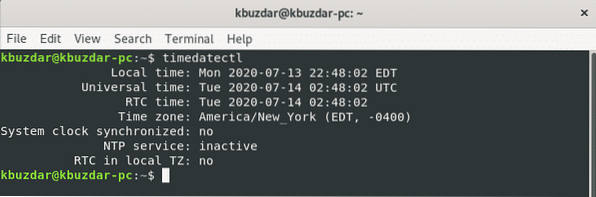
Часовий пояс вашої системи буде налаштовано шляхом позначення посилання / etc / localtime у двійковий ідентифікатор часового поясу у шляху до папки / usr / share / zoneinfo.
Ви можете знайти часовий пояс, використовуючи шлях символьного посилання за допомогою команди ls наступним чином:
$ ls -l / etc / localtime
На терміналі відобразиться наступний вихід. Тут шлях символьного посилання - / etc / localtime, який вказує на конкретний каталог.
Зміна часового поясу на Debian 10
Щоб змінити часовий пояс у Debian 10, вам легко, що спочатку ви перелічите всі доступні часові пояси світу. Для цього за допомогою наведеної нижче команди відображається список усіх доступних часових поясів світу.
$ timedatectl список часових поясівВи побачите довгий список часових поясів на терміналі наступним чином:
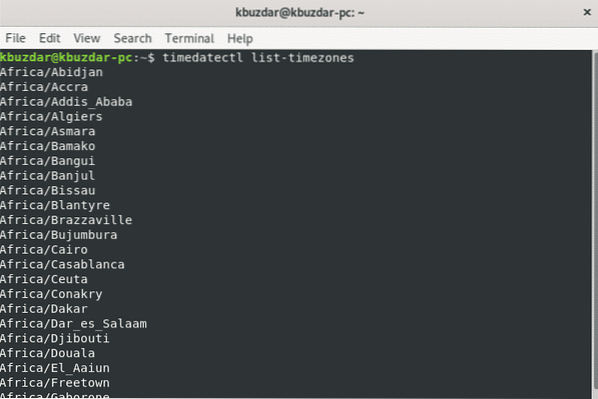
Тепер ми змінимо часовий пояс, використовуючи список доступних часових поясів. Наприклад, ми хочемо встановити часовий пояс нашої системи Європа / Стамбул. Для цього від’єднайте місцевий час від системного часу, використовуючи таку команду:
$ sudo від’єднати / etc / localtime
За допомогою наступної команди ви можете легко змінити часовий пояс вашої системи.
$ sudo timedatectl встановити часовий пояс ваш часовий поясУ наведеній вище команді замініть "свій часовий пояс" на Європа / Стамбул наступним чином:
$ sudo timedatectl встановити часовий пояс Європа / Стамбул
Тепер створіть символічне посилання та покажіть інформацію про часовий пояс вашої системи за допомогою команди 'timedatectl'.
$ sudo ln -s / usr / share / zoneinfo / Europe / Istanbul / etc / localtime$ timedatectl
У наступному відображеному результаті ви бачите, що для часового поясу встановлено Європа / Стамбул.
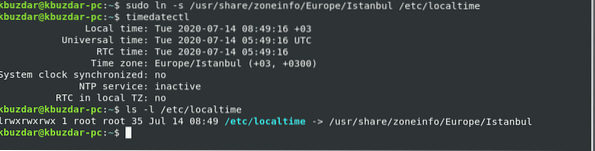
Висновок
У цій статті ви дізналися, як змінити часовий пояс вашої системної шини Debian 10 за допомогою обох способів командного рядка та графічного інтерфейсу користувача. Крім того, ви також вивчили різні набори команд, пов'язані з утилітою командного рядка timedatectl. Як ця утиліта надає допомогу в зміні часового поясу системи Linux. Сподіваюся, ця стаття стане в нагоді вам у майбутньому.
 Phenquestions
Phenquestions


